Имате ли списък с данни, които се нуждаят от обратен ред? Сортирането на данни в Excel е лесно, когато използвате правилните функции. В този урок ще ви покажа стъпка по стъпка как да обърнете списък в Excel, използвайки функцията „СОРТИРАЙСПОРЕД“. Това е особено полезно, когато искате да представите имена или други данни в определен ред. Просто следвайте това ръководство и ще можете бързо и лесно да представите данните си в обратен ред.
Най-важните открития
- Можете да използвате функцията „СОРТИРАЙСПОРЕД“ за представяне на данни в обратен ред.
- Използването на редови функции в други функции позволява гъвкаво манипулиране на данни в Excel.
- С малко стъпки ще получите обратен списък без да е необходимо да се намесвате ръчно.
Ръководство стъпка по стъпка
Първо отворете документ в Excel и се уверете, че данните, които искате да обърнете, са въведени в една колона.
За постигане на обратно сортиране ще ви покажа как да приложите функцията „СОРТИРАЙСПОРЕД“.
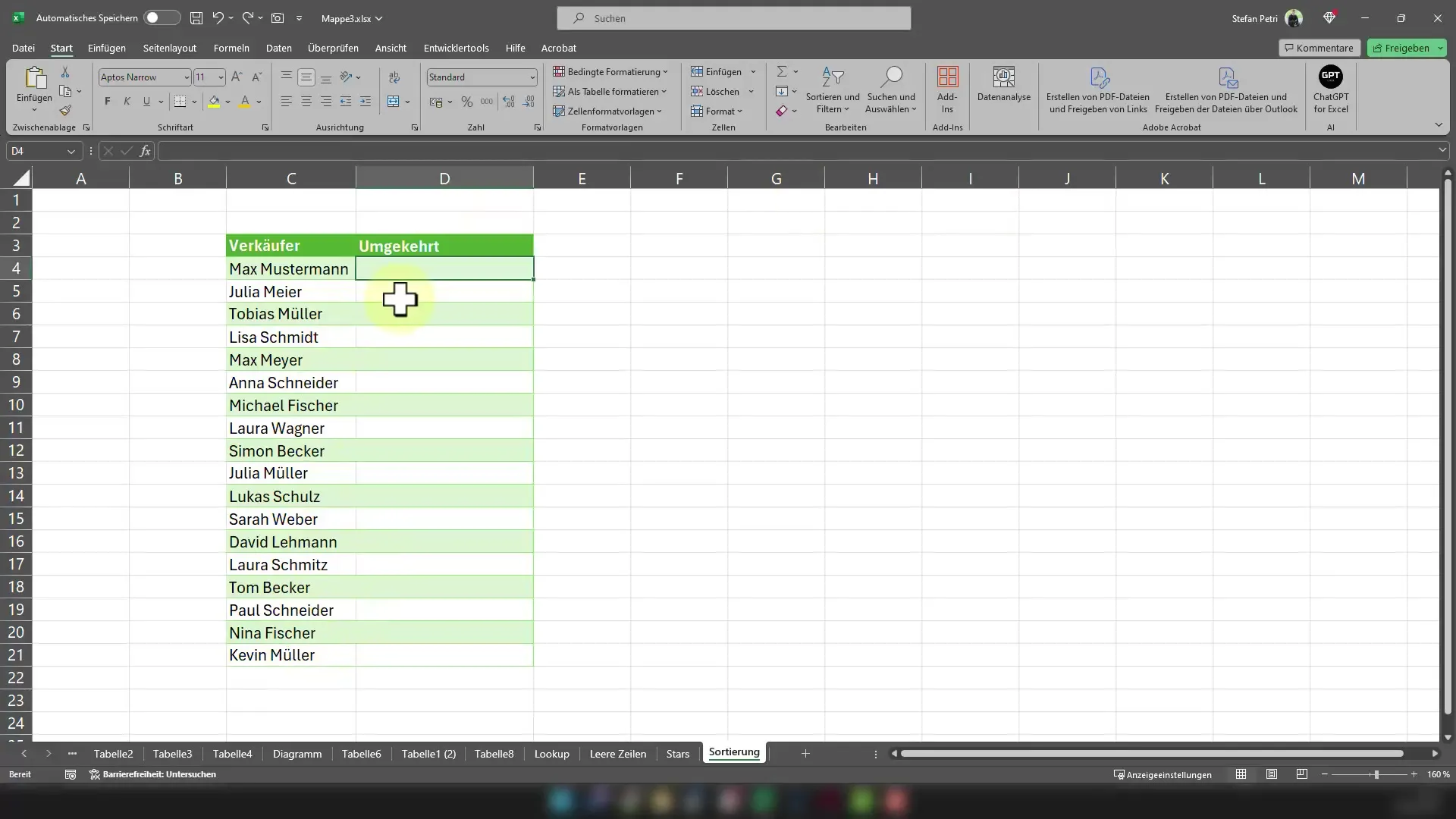
Най-напред изберете целевата клетка, където искате да се покажат обратните данни. Ако вашият официален списък е в колона A. Поставете курсора си в клетката, в която желаете да се появи резултатът.
След като сте намерили номера на реда, ще използваме основната функция за сортиране на данни. Ако искате да обърнете целия списък от колона A, командата ще изглежда по следния начин: =СОРТИРАЙСПОРЕД(A:A).
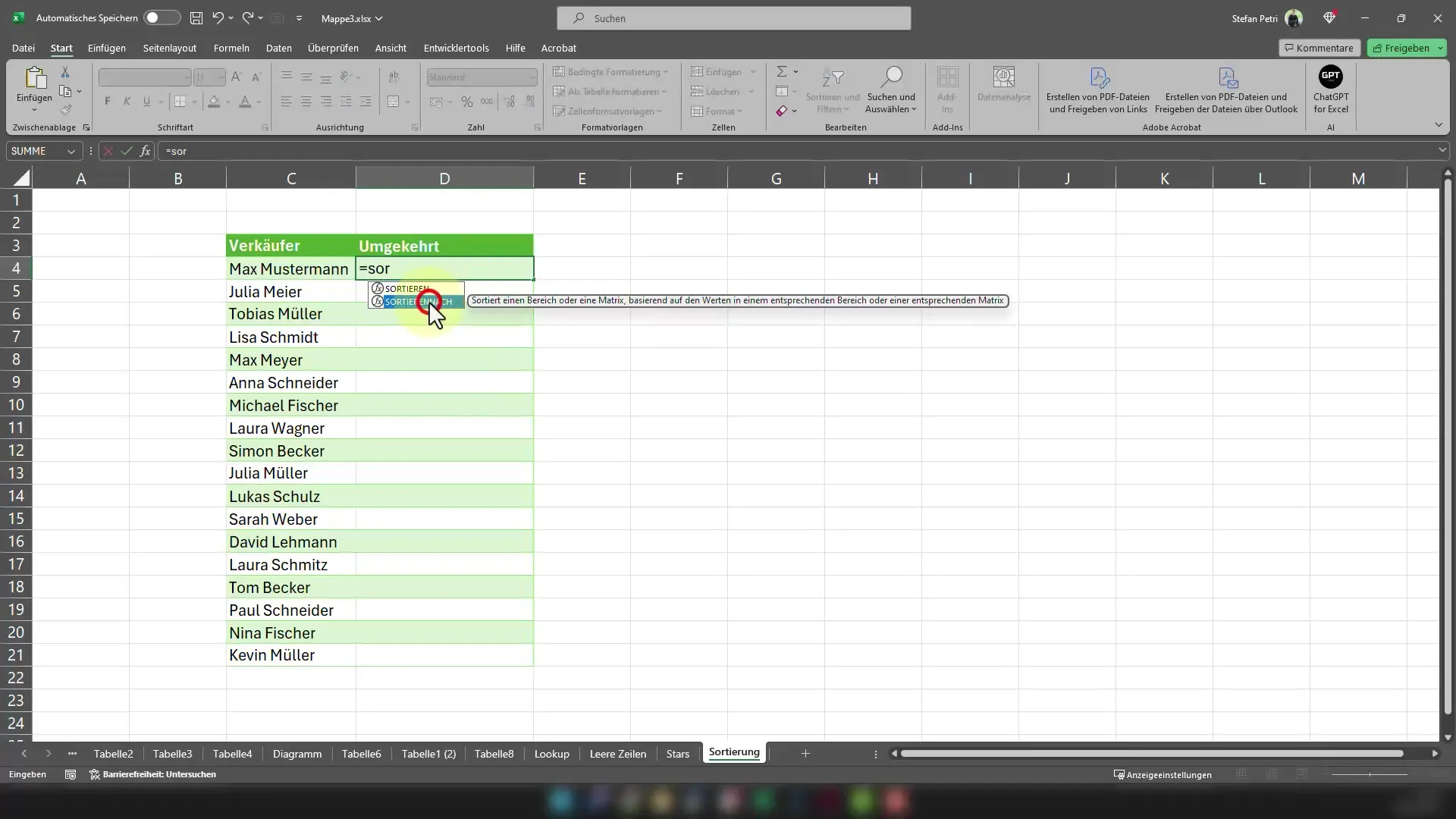
Сега следващата стъпка е да посочим, че желаем да сортираме данните в обратен ред. За целта добавяме правилния аргумент. За да направите това, добавете точка и запетая, следвано от аргумента за реда на сортиране (1 за възходящо, -1 за низходящо). На това място поставяме -1, за да получим обратния ред.
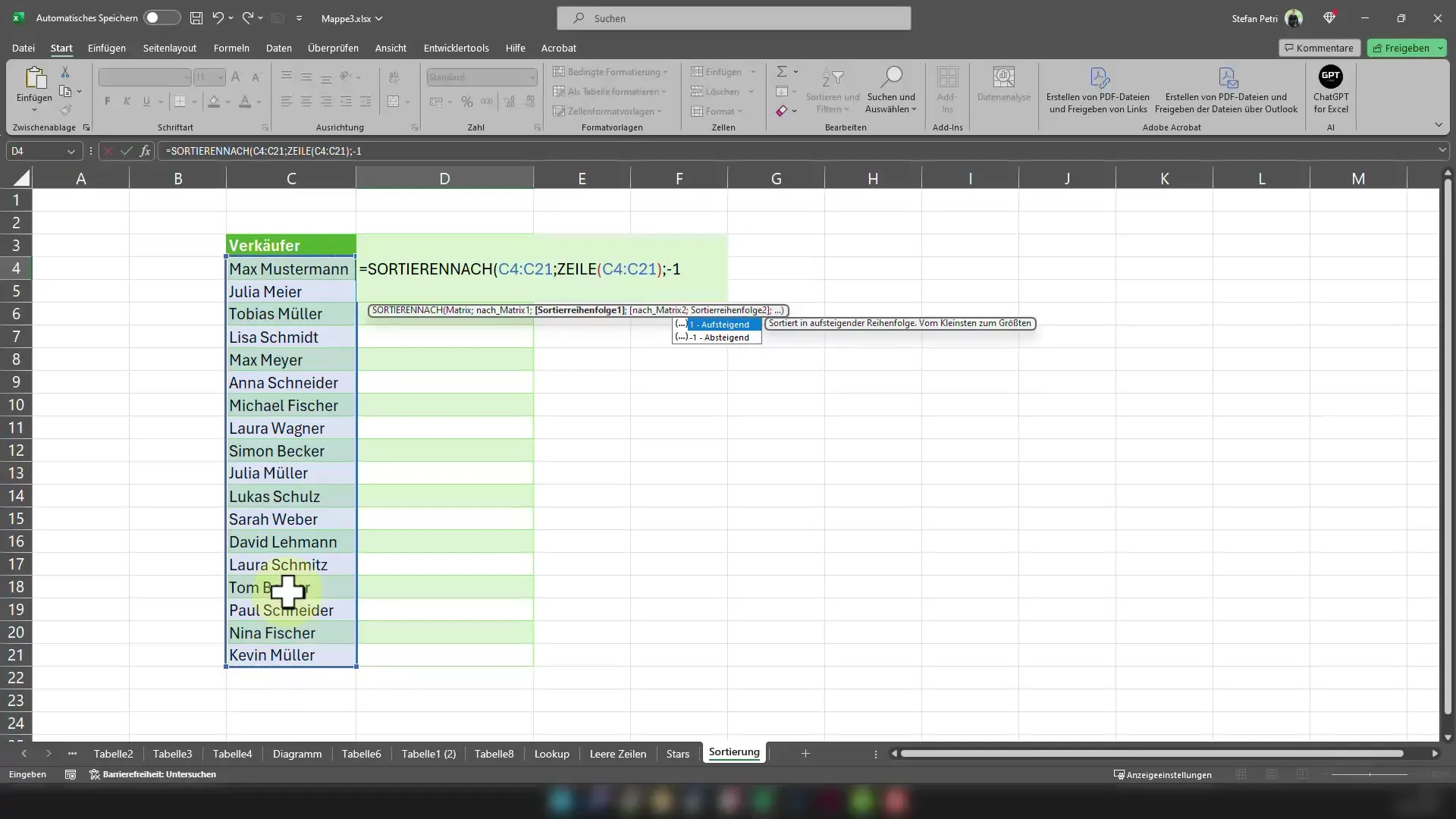
След това натиснете Enter и резултатът ще изглежда по следния начин:
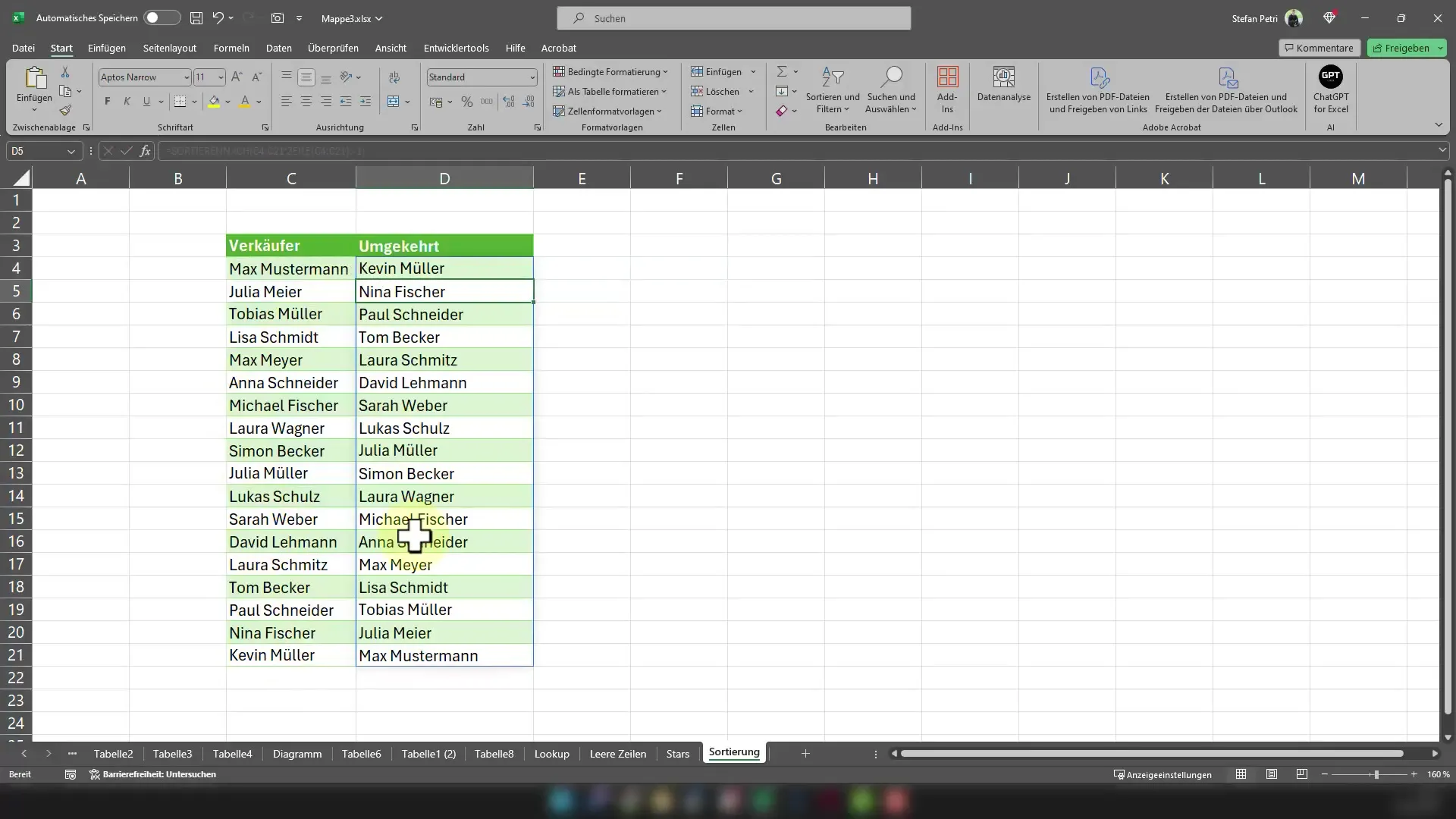
Пълната формула изглежда по следния начин: =СОРТИРАЙСПОРЕД(C4:C21;РЕД(C4:C21);-1)
След като въведете формулата, я потвърдете с Enter. Вижте резултата! Току-що изведохте данните си напълно обърнати. Това е лесен и ефективен начин да манипулирате данните си според нуждите си.
Резюме
В това ръководство научихте как да обърнете списък в Excel, използвайки функцията „СОРТИРАЙСПОРЕД“. С тази техника можете бързо и ефективно да представите данни без да е необходимо да ги сортирате ръчно. Като разберете как работи тази функционалност в комбинация с редовите функции, вече притежавате стойностно умение, което ще ви бъде полезно в различни приложения на табличния изчислител.
Често задавани въпроси
Как да постъпя, ако искам да обърна само определени области?Просто адаптирайте областта, като посочите специфичните справочни клетки в функцията СОРТИРАЙСПОРЕД.
Мога ли да обърна и текстови данни?Да, методът работи както за текстови, така и за числови данни.
Има ли начин да обърна едновременно няколко колони?Това не е възможно директно с функцията СОРТИРАЙСПОРЕД. Трябва да обърнете колоните последователно.


